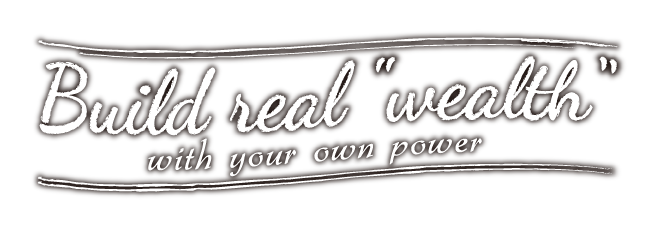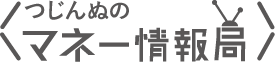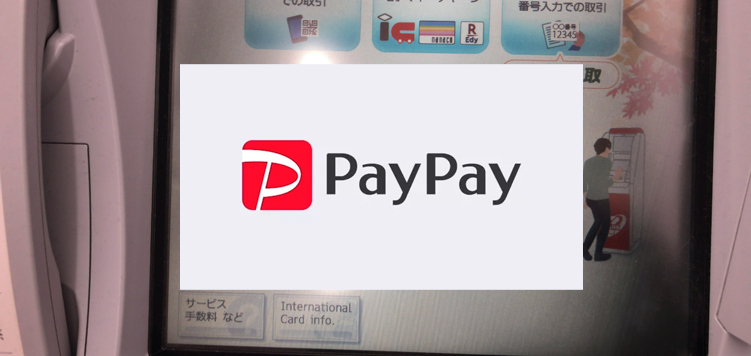こんにちは。つじんぬです。
10月から始まったキャッシュレス還元で、みなさん何かしらのキャッシュレス決済を使う機会が多くなってきたのではないでしょうか。
その中でも勢力を拡大しているのはスマホ決済(QRコード決済)です。というわけで金融系ブログをやっているわりに今まで波に乗っていなかった私もいまさらPayPay(ペイペイ)を始めてみました。
使い勝手や感触などレビューするのでもし検討中の方は参考にしてみてください。
スマホ決済は使いやすいのか
これまでスマホ決済を使わなかった理由は
私はQRコード決済についてはこれまで乗り気ではなく、電子マネーとクレジットカードで今までやってきました。
その理由は
・携帯を出してアプリを立ち上げるというちょっとした手間を考えると電子マネーの方が便利
・スマホの充電がない状態、災害時などに弱い
・QRコードの偽造などでのセキュリティ面での不安
などが挙げられます。
その一方で、メリットだと考えられるのが
・財布を持たなくてもスマホだけあれば買い物ができる
という点です。
ですがこれは充電のデメリットと表裏一体でもあり、自分的にはやはり電子マネーの方がシンプルでいいと思います。
と言いつつも最近電子マネー以上にPayPayが使える店舗が増えてきたので、この機会にQRコード決済をやってみようと思いました。あと、使ってもいないのに文句を言うのもどうかというのもあります(笑)
それではPayPayを使ってみましょう
登録は簡単!
- スマホでアプリをダウンロードし、「新規登録」→Yahooのアカウントを紐付け
(アカウントがない人は携帯電話番号と任意のパスワードの入力が必要) - 携帯にSMSで4桁の認証コードが届くのでそれを入力する
これで完了です。特に詰まることなく登録できました。
PayPay残高にチャージ
次にPayPay残高にチャージします。調べると銀行口座からチャージできるとのことだったので家計用に使っている三井住友銀行から・・・と、あれ?
なぜかグレーになっていて押せない!夜中は三井住友オンラインバンキングのサービスが停止するので入金できないようです。
セブン銀行ATMからもチャージできるのでやむなく近所のコンビニに走りました。
このような急な事態でもセブンイレブンはそこら中にあるのでなんとかなるのは便利ですね^^;
- セブン銀行ATMで「スマートフォンでの取引」をタッチするとQRコードが出てくる
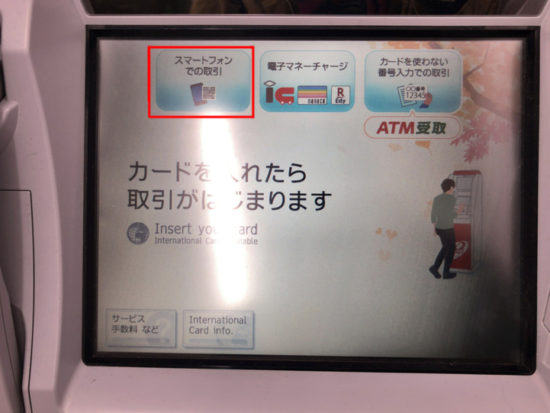
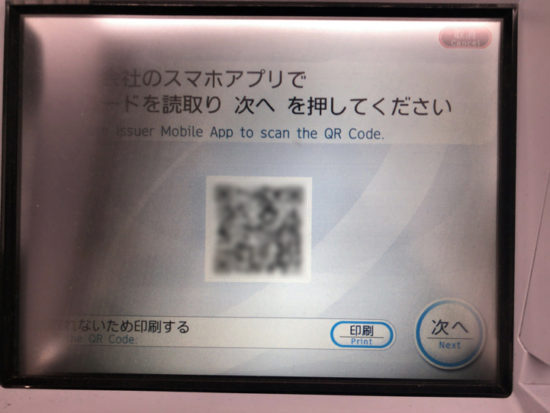
- Paypayアプリを立ち上げ、「チャージ」→金額を入力し、下の「その他のチャージ方法」の「セブン銀行ATM」をタップするとカメラが起動するので①のQRを読み込む
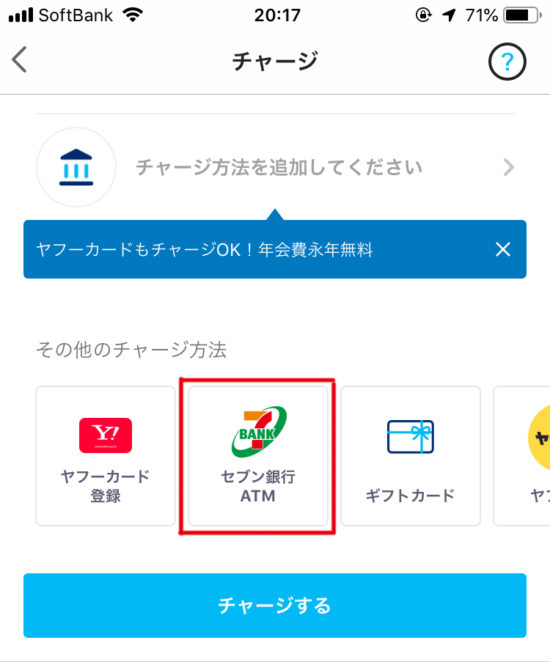
- ATMが金額確認の画面になるので間違いないか「確認」をタッチ

ATMとスマホアプリの2つを同時に操作しなければならないので慣れるまではちょっと戸惑います。
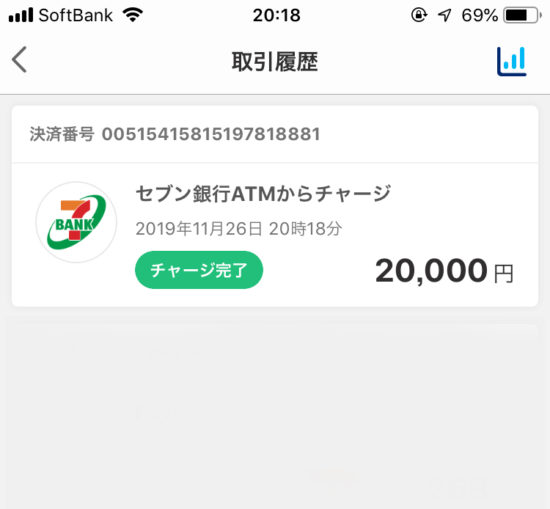
これでチャージが完了しました。
少し長くなりそうなのでPaypayモールと街の店舗での購入の模様は次回お送りします。